如何将多张图片制作为PDF文档?
我们时常面临这样一种窘况,学习中:上课时拍摄了老师在黑板上的大量板书,复习时发现大量的照片显得杂乱无章;工作中:向他人提交多张图片,需要把多张图片放到一个文档中整理排序。
我们时常面临这样一种窘况,学习中:上课时拍摄了老师在黑板上的大量板书,复习时发现大量的照片显得杂乱无章;工作中:向他人提交多张图片,需要把多张图片放到一个文档中整理排序;此时,把多张图片创建为PDF文档无疑是一种最佳的选择。万兴PDF支持将多张图片制作为PDF文档,下面详述了将多张图片制作为PDF文档的详细步骤:
步骤1打开“PDF合并”选项
打开万兴PDF客户端,点击主界面中的“PDF合并”子菜单。
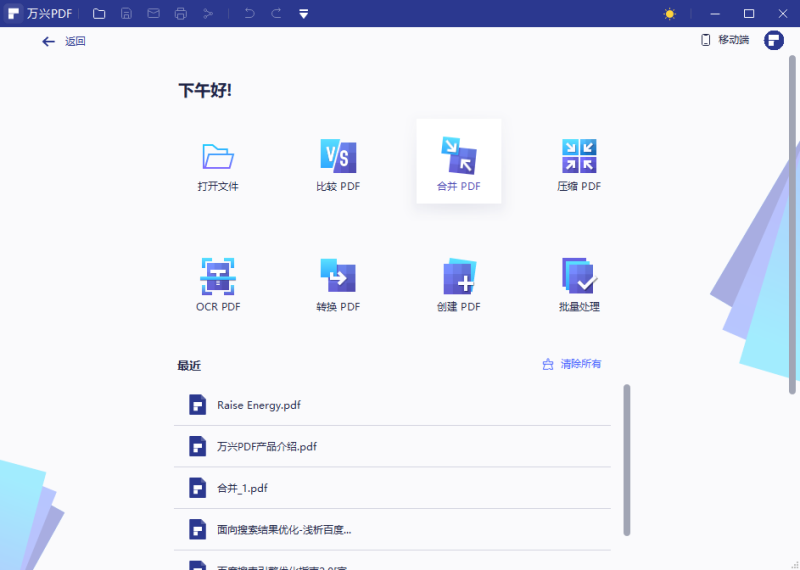
步骤1选中待合并图片
在弹出窗口中点击“添加”按钮,选中多张待合并的图片(按住“Ctrl”按钮并鼠标单击多个文件可进行多选),点击“打开”按钮添加文件。在窗口中可以查看已经添加的图片名称,如果有遗漏的图片未添加,可以点击“添加”按钮继续进行添加,直到所有图片添加完毕。
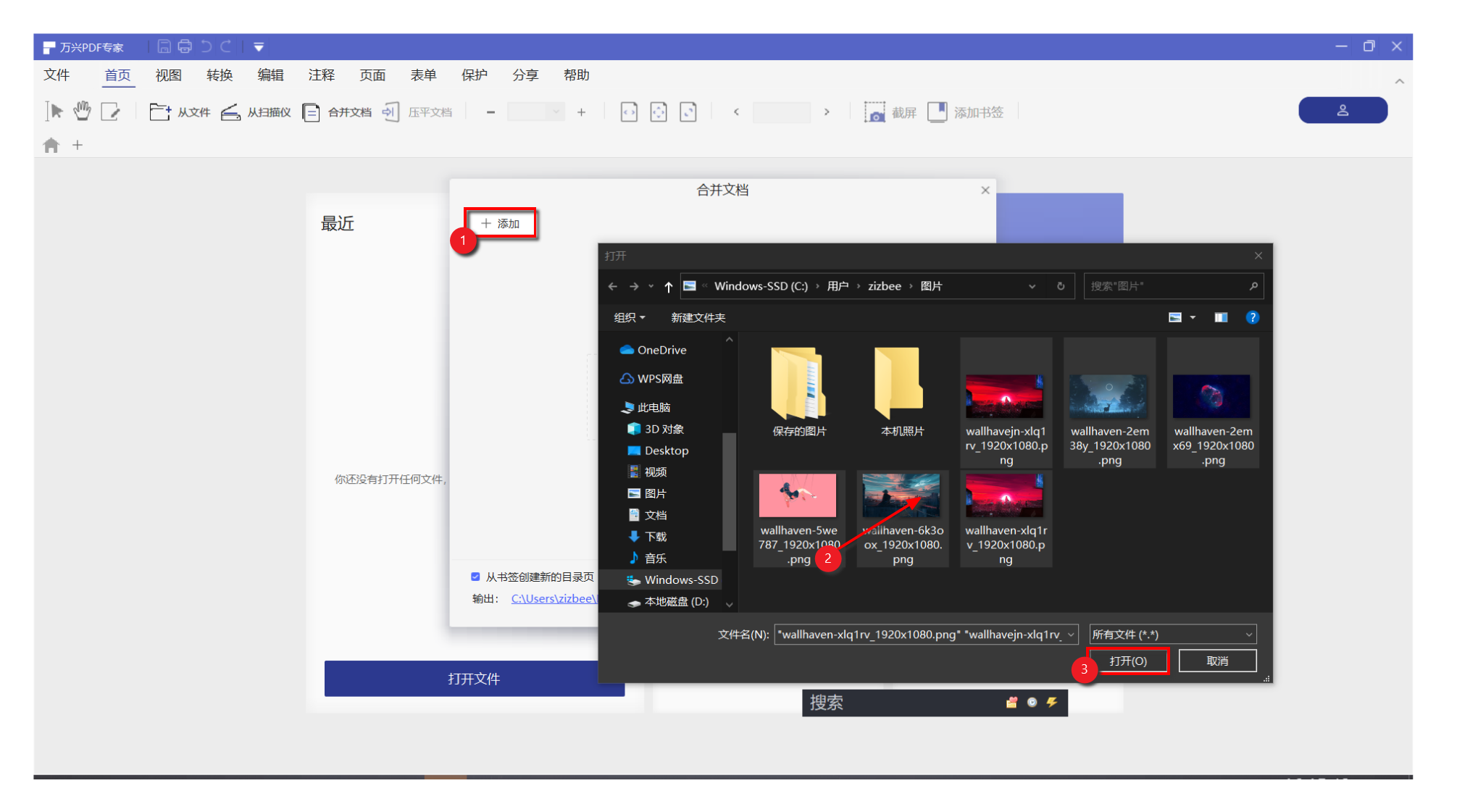
步骤3指定路径并开始合成
全部添加完毕后,指定生成的PDF文档的储存路径,最后点击“下一步”按钮开始合成。稍等片刻,合并完成后会自动打开生成的PDF文档,此时已经成功将多张图片制作为了一个PDF文档。
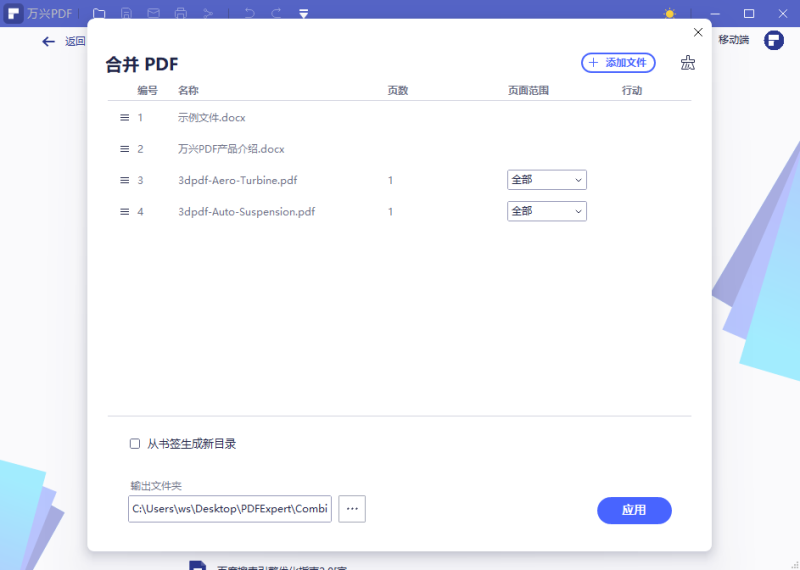
万兴PDF提供了强大的文件合并功能,可以在将多张图片制作为PDF文档,支持多种常用的图片格式,能轻松将不同格式的图片汇总合并在一个PDF文档里,方便您对图片资料的管理。
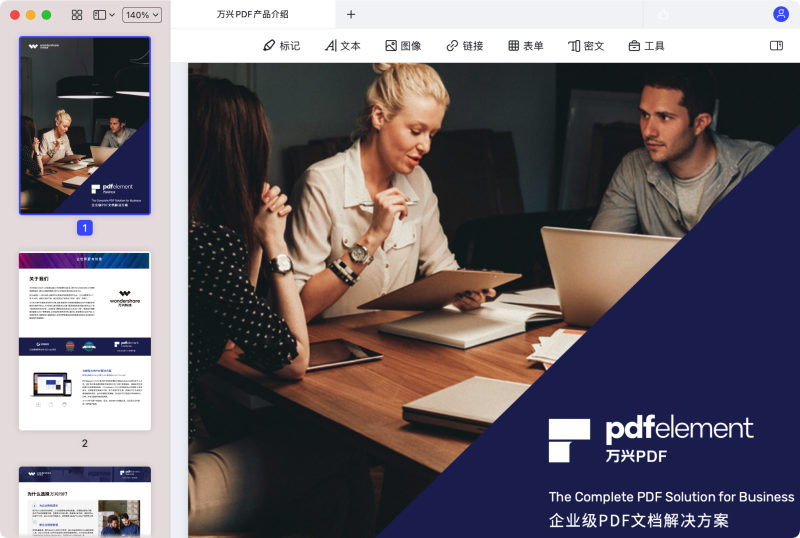
万兴PDF支持将不同文件类型直接创建为PDF文档,或将多个文档进行合并,以及对文档添加,拆分,删除和重新排序页面等操作。万兴PDF是一款秒会的全能PDF编辑神器,其界面清爽易读,重要功能很容易找到,使用效率高,使用万兴PDF,能帮您大幅提高办公效率与学习效率。


